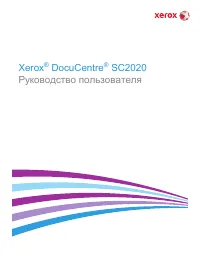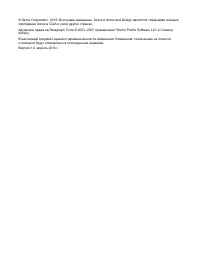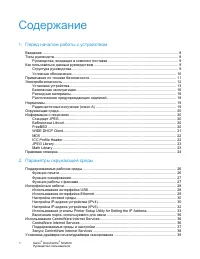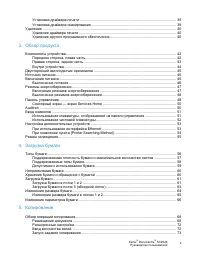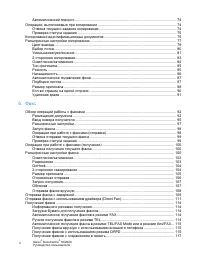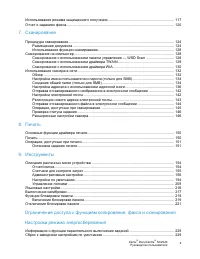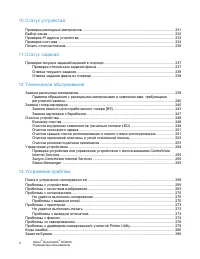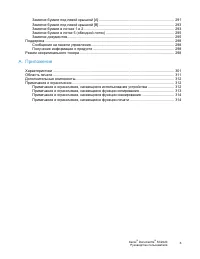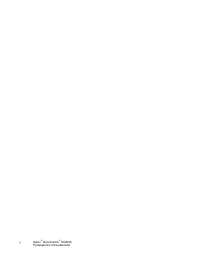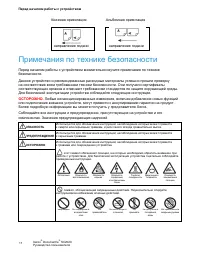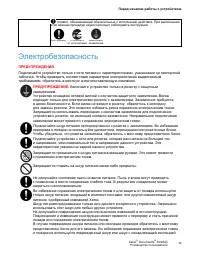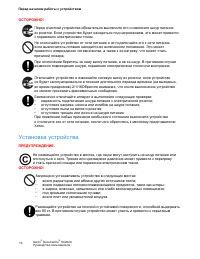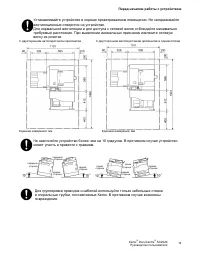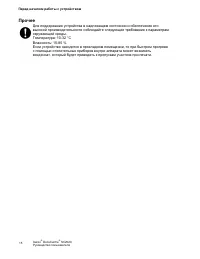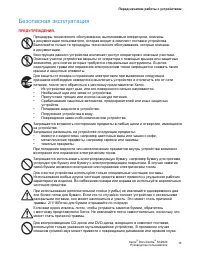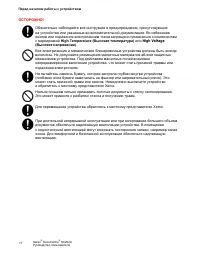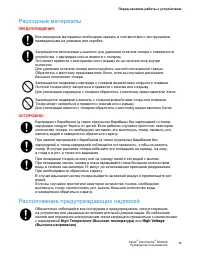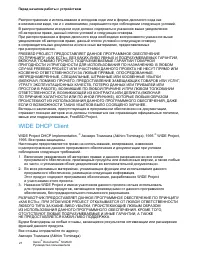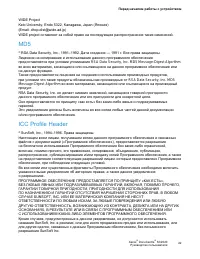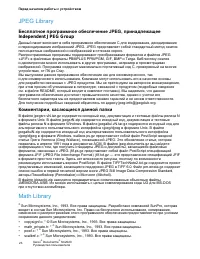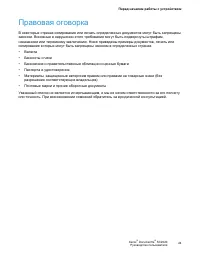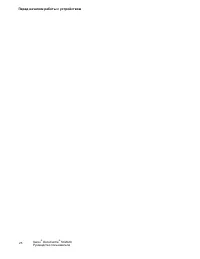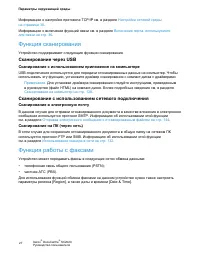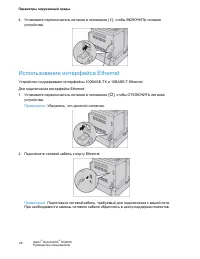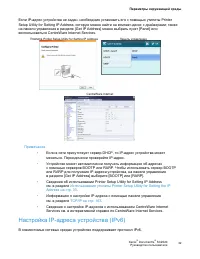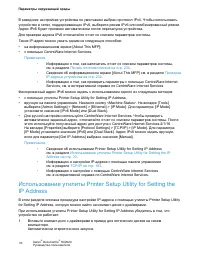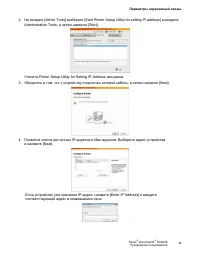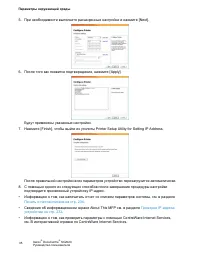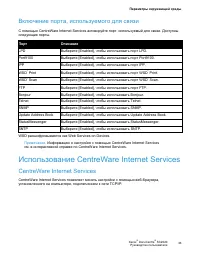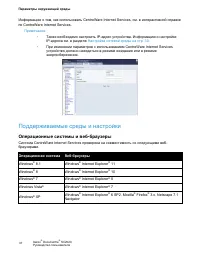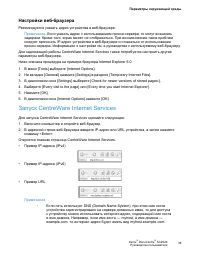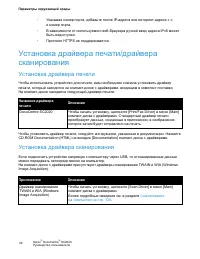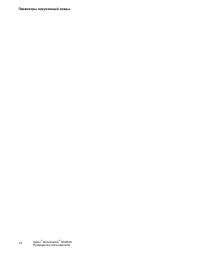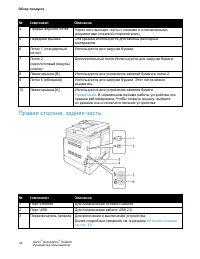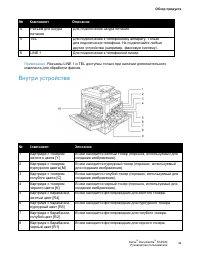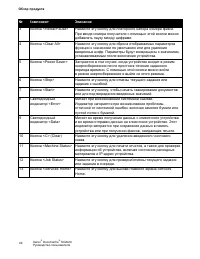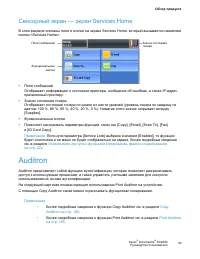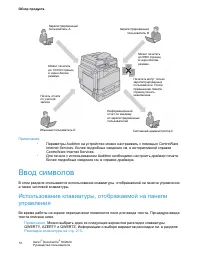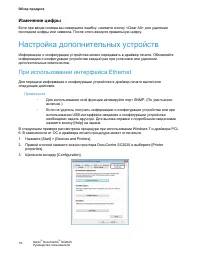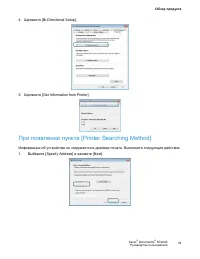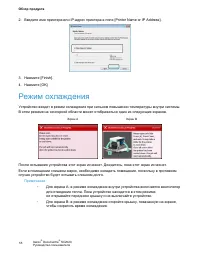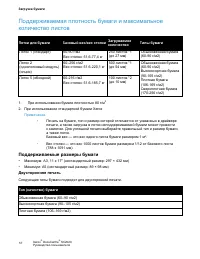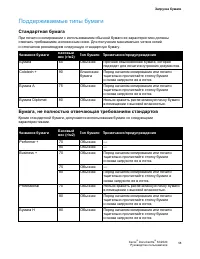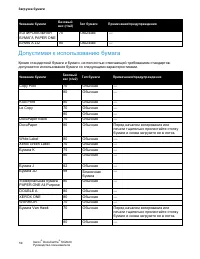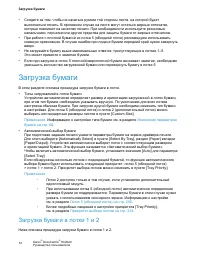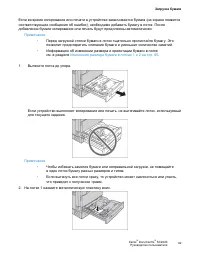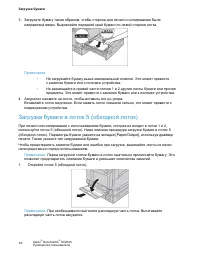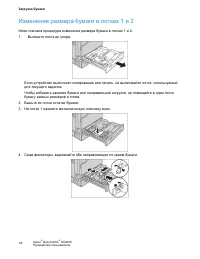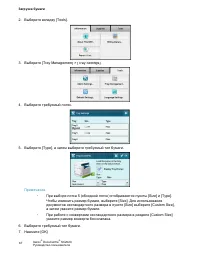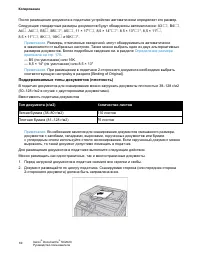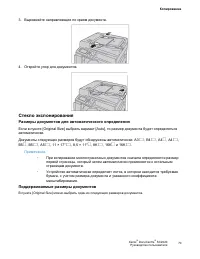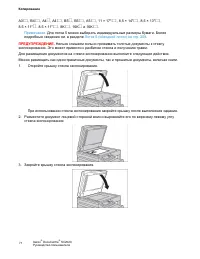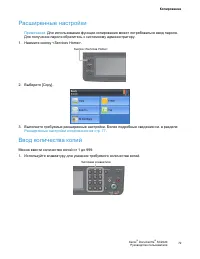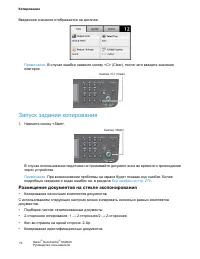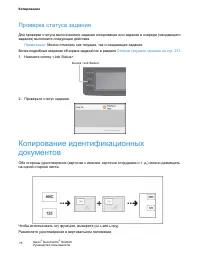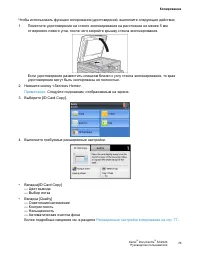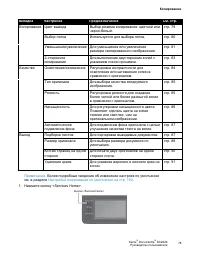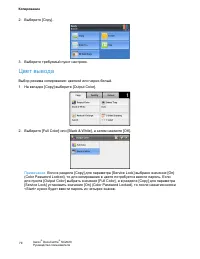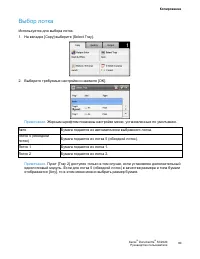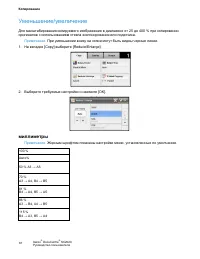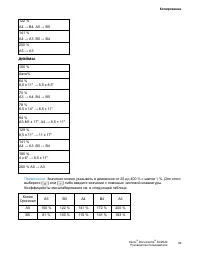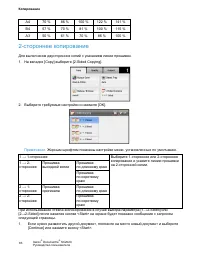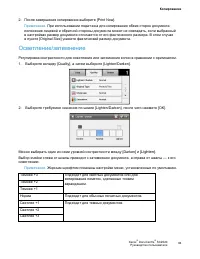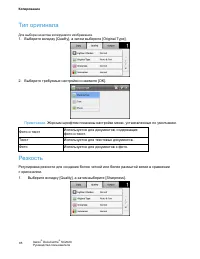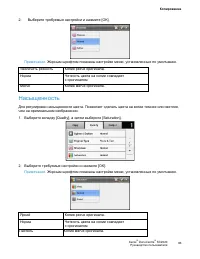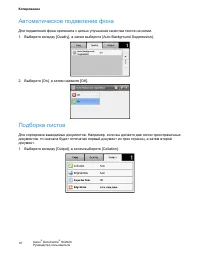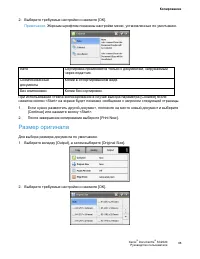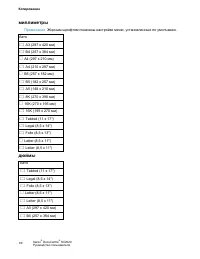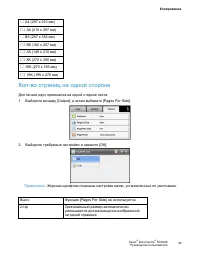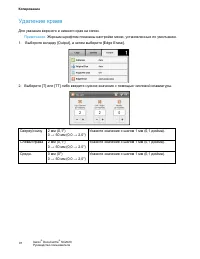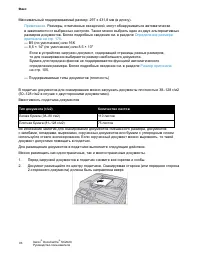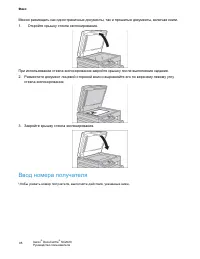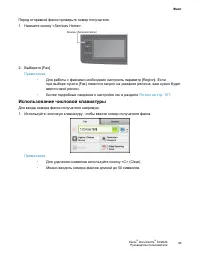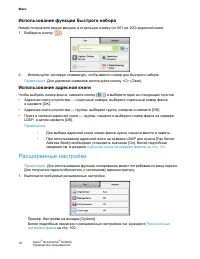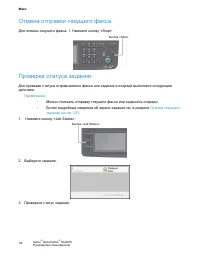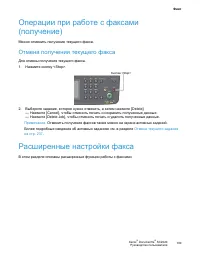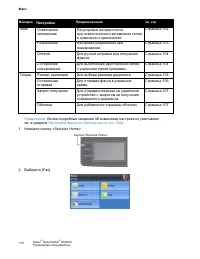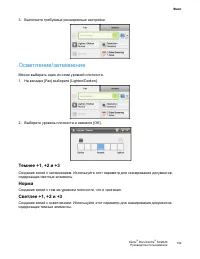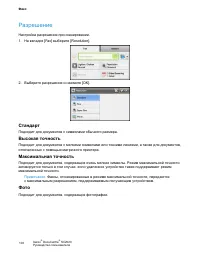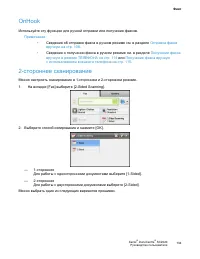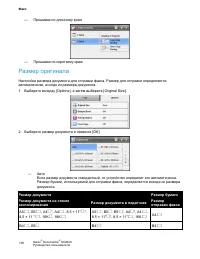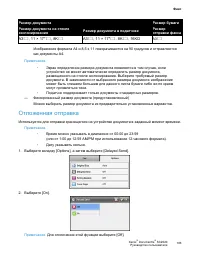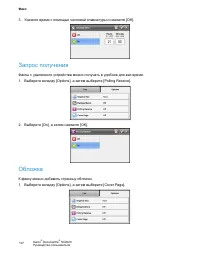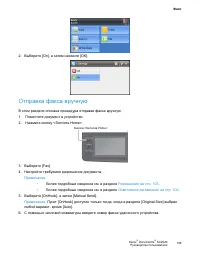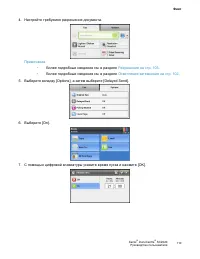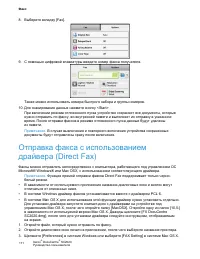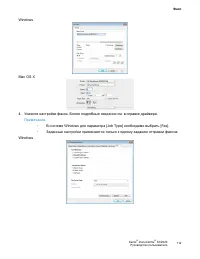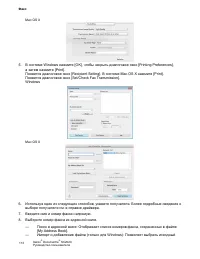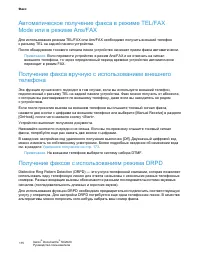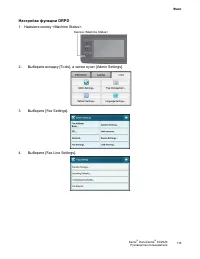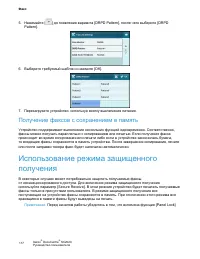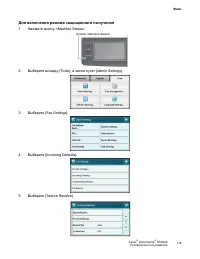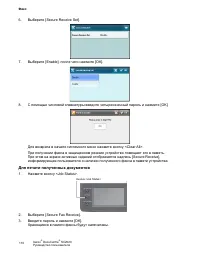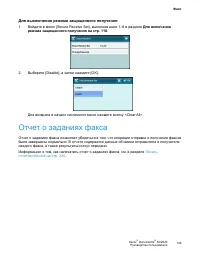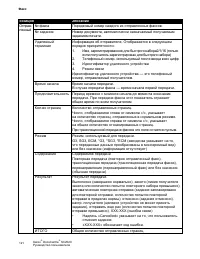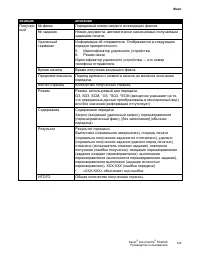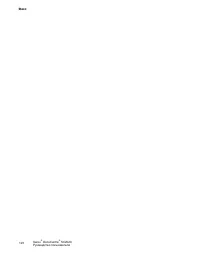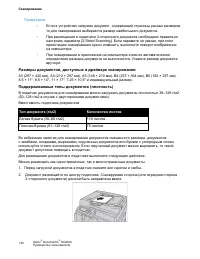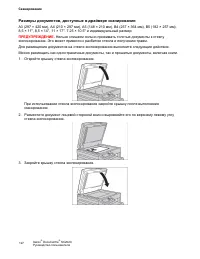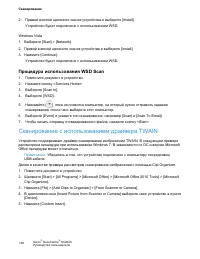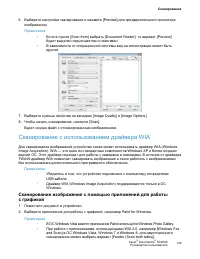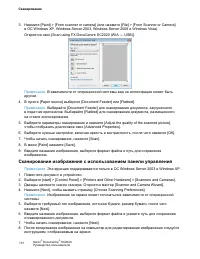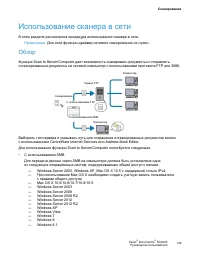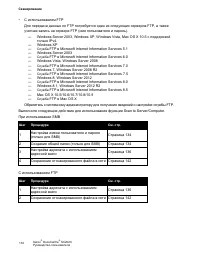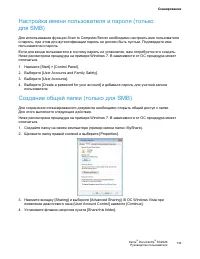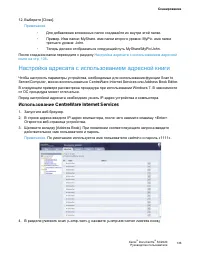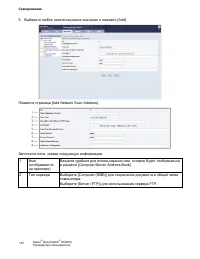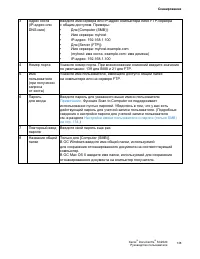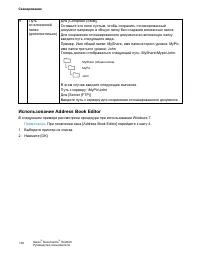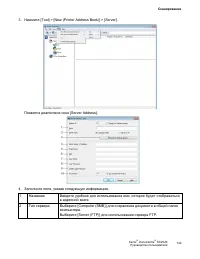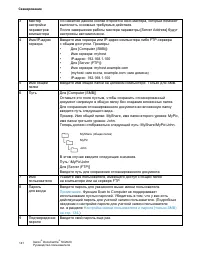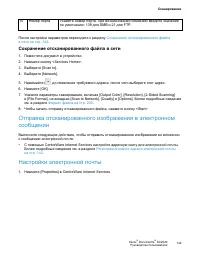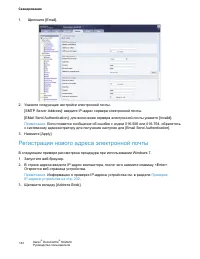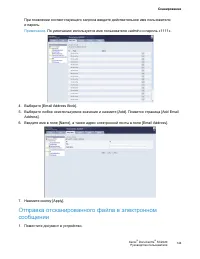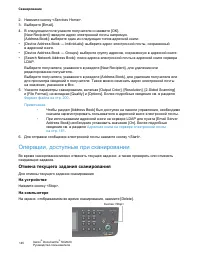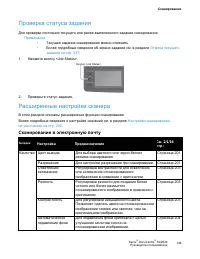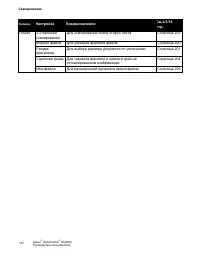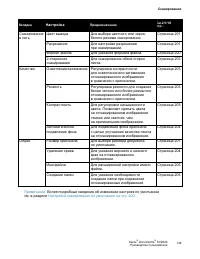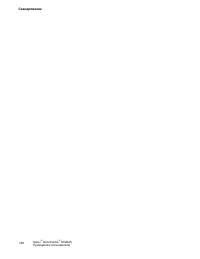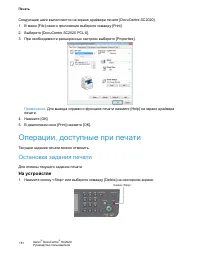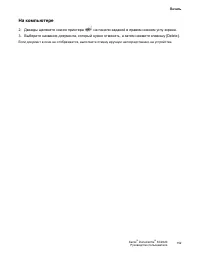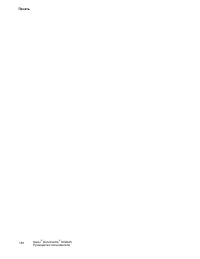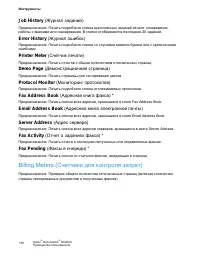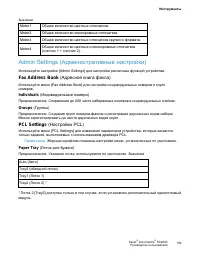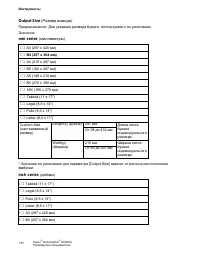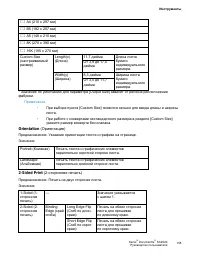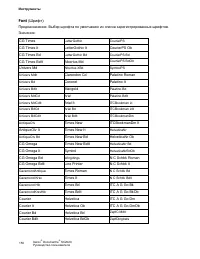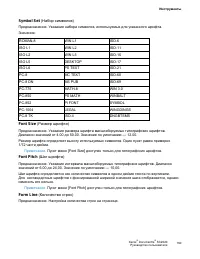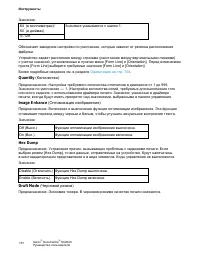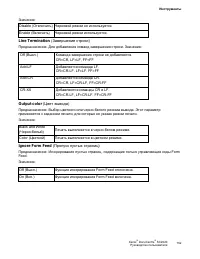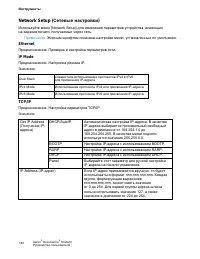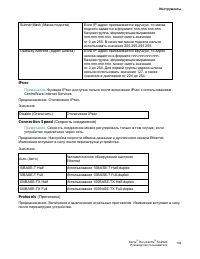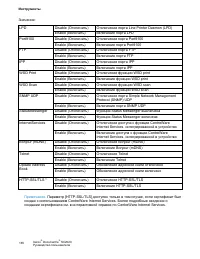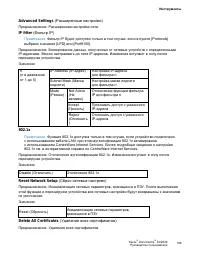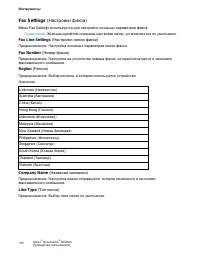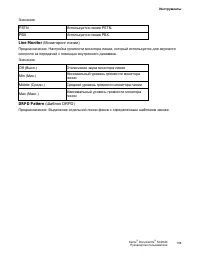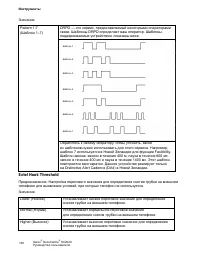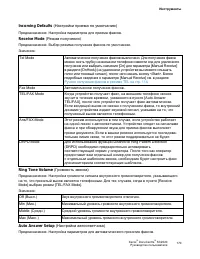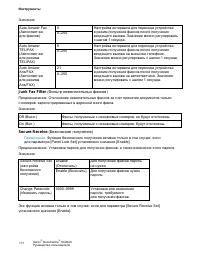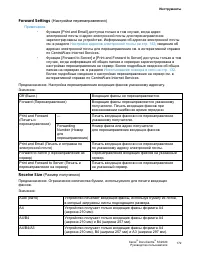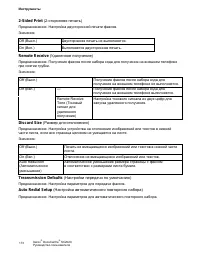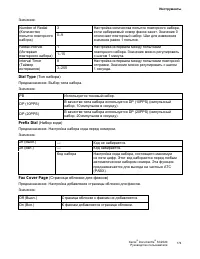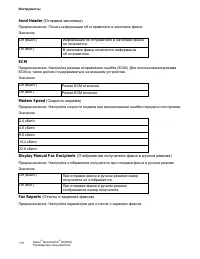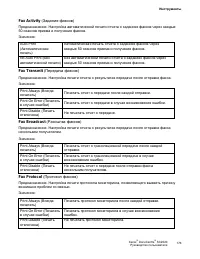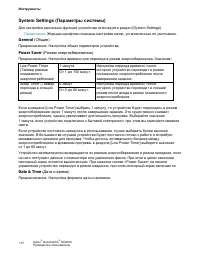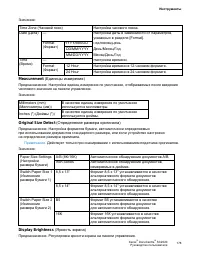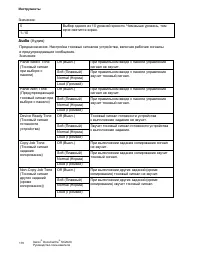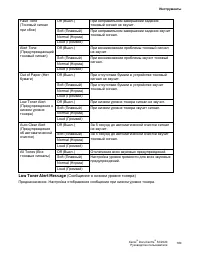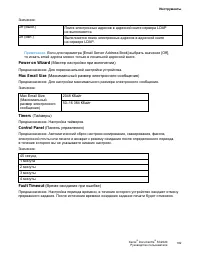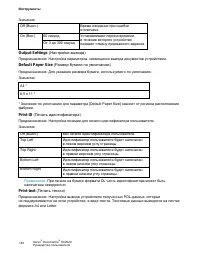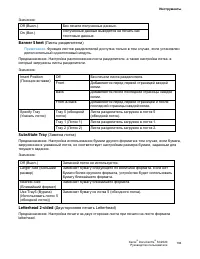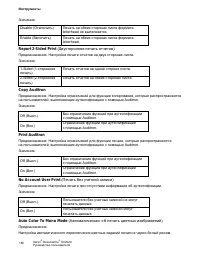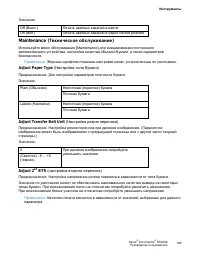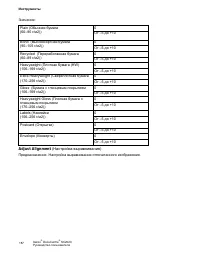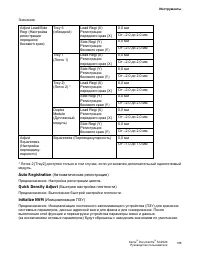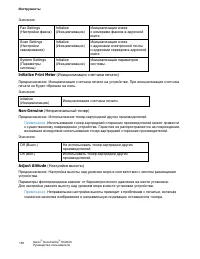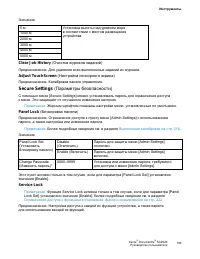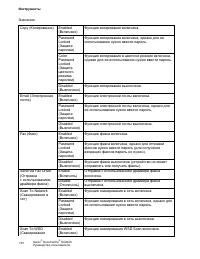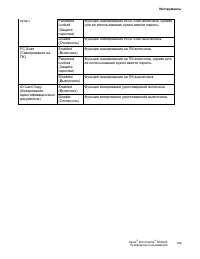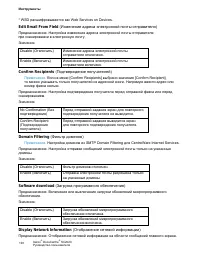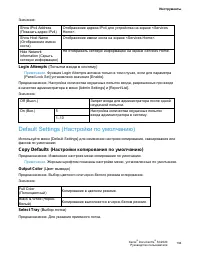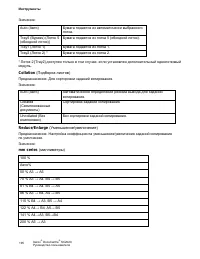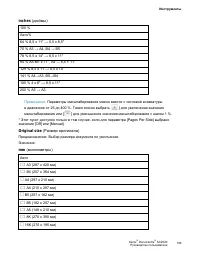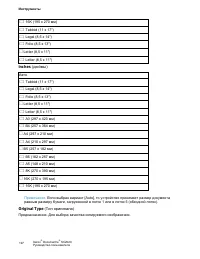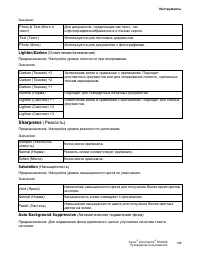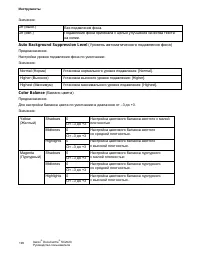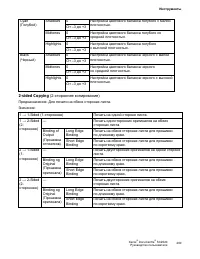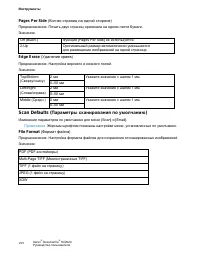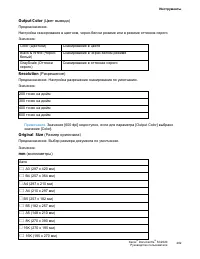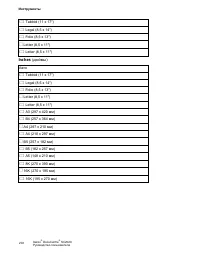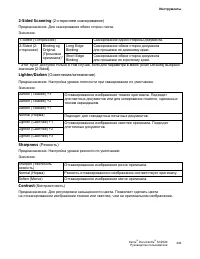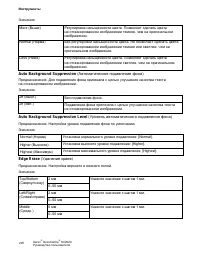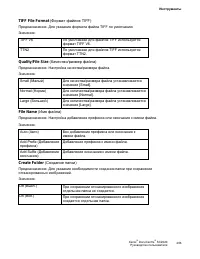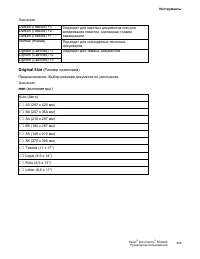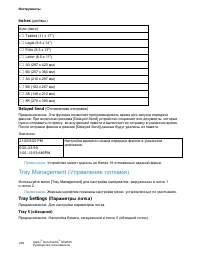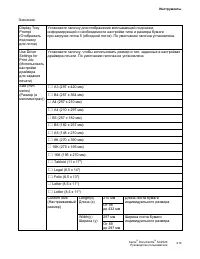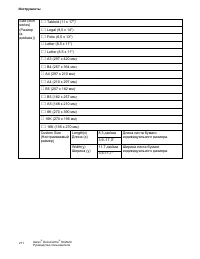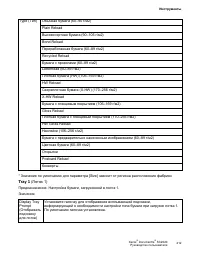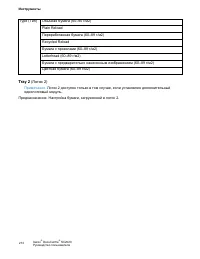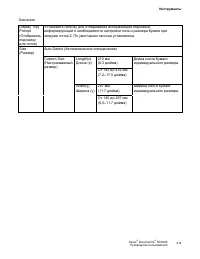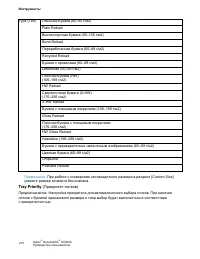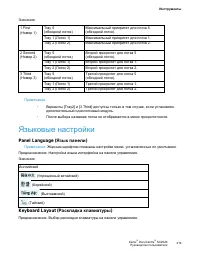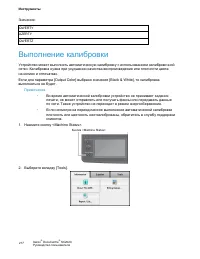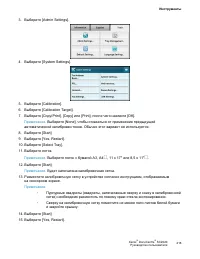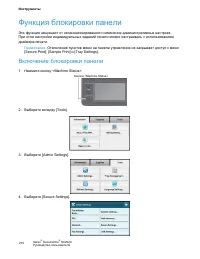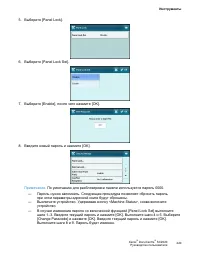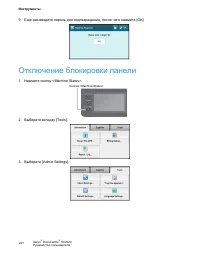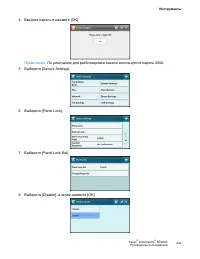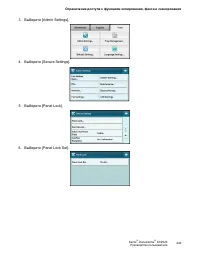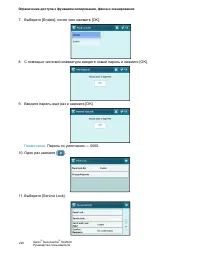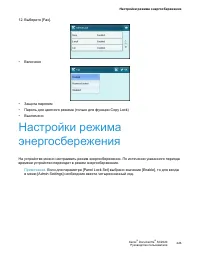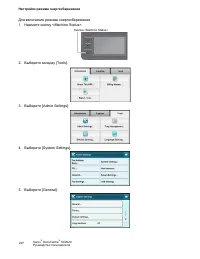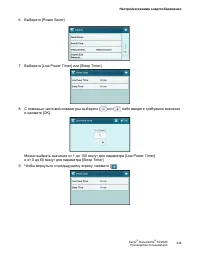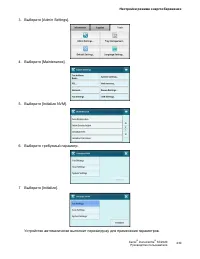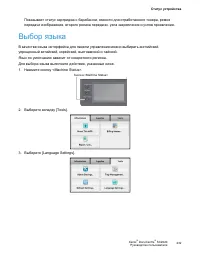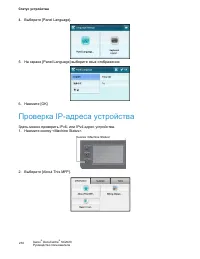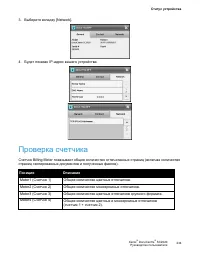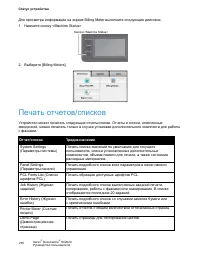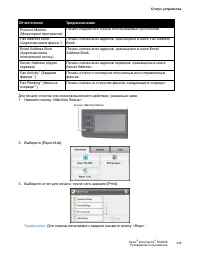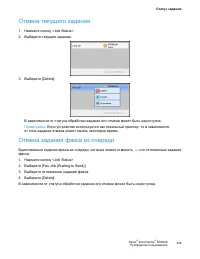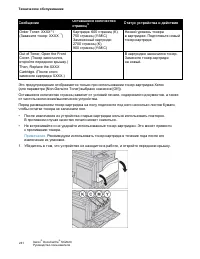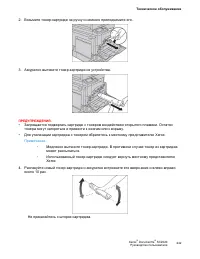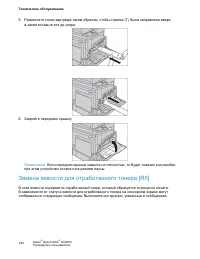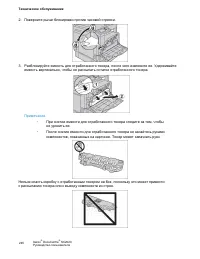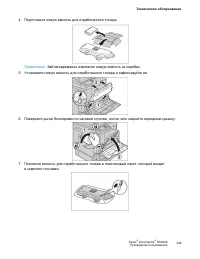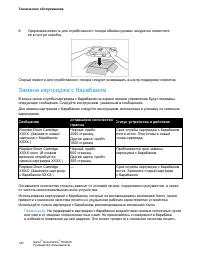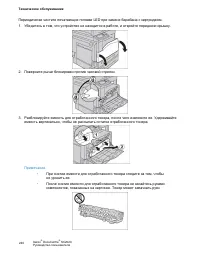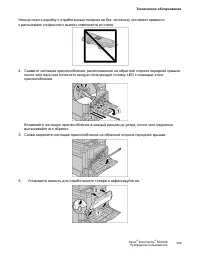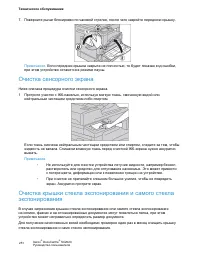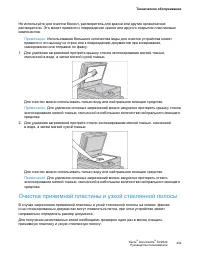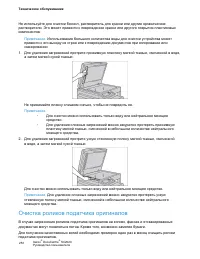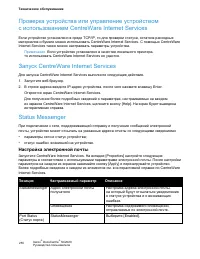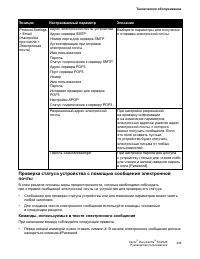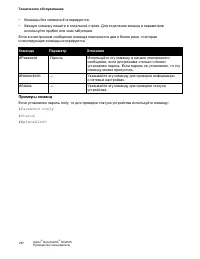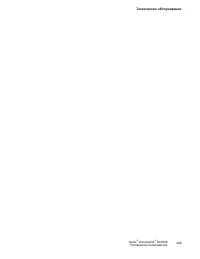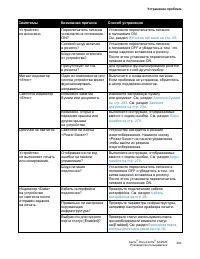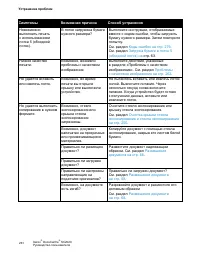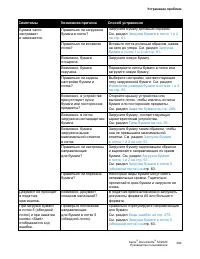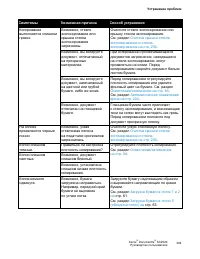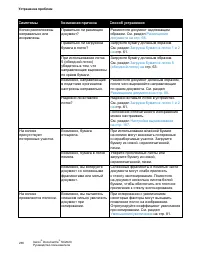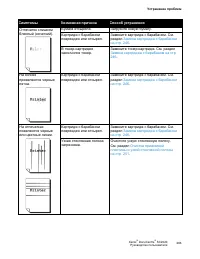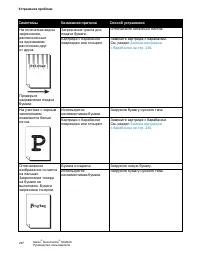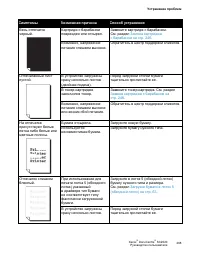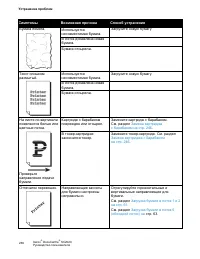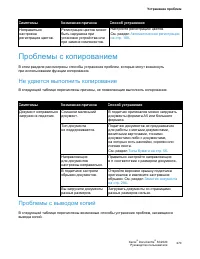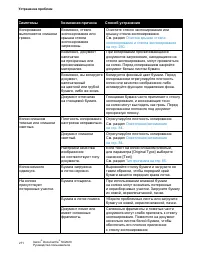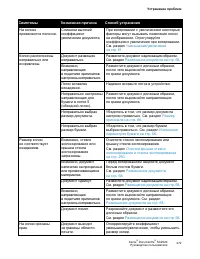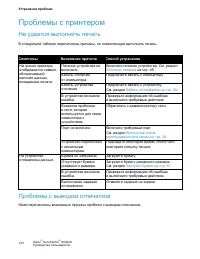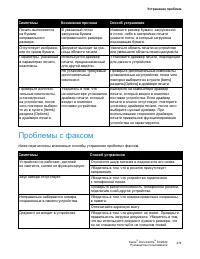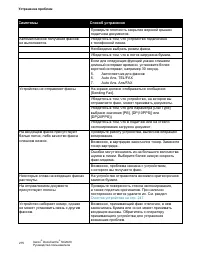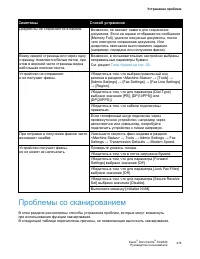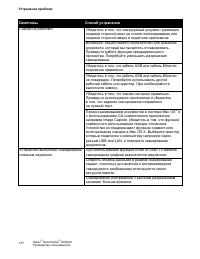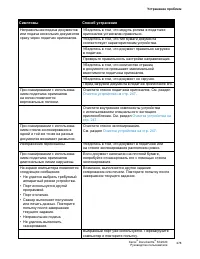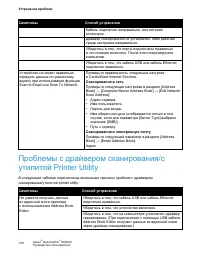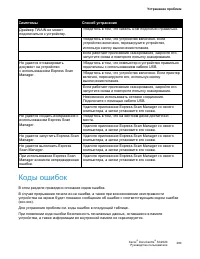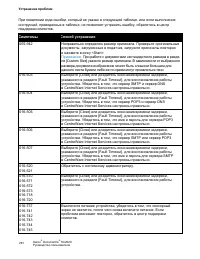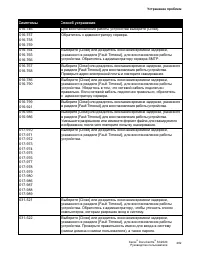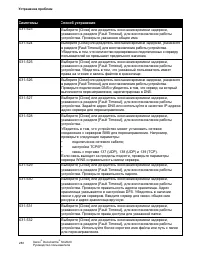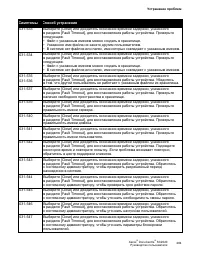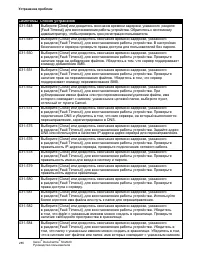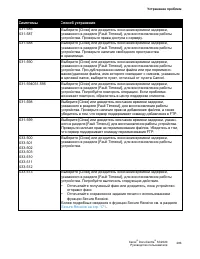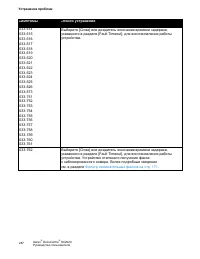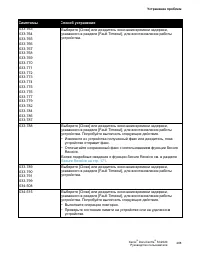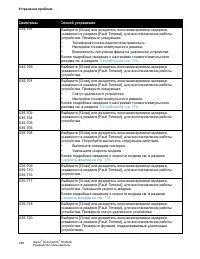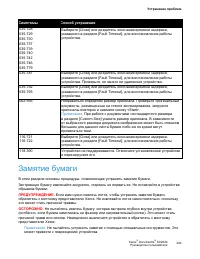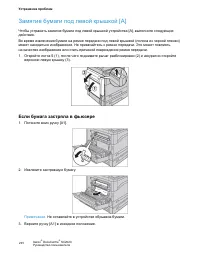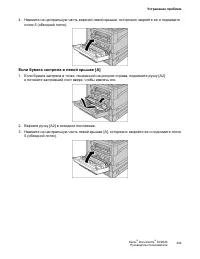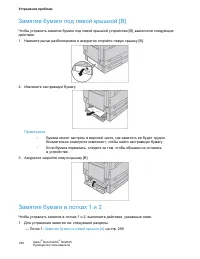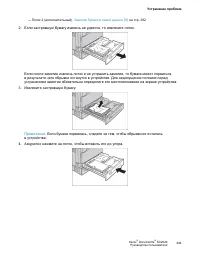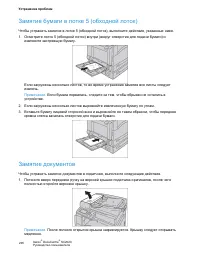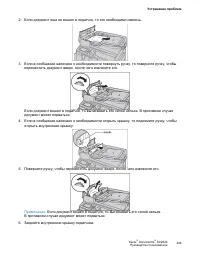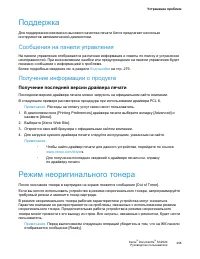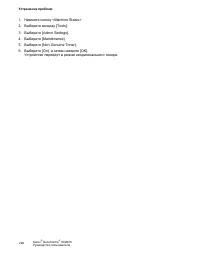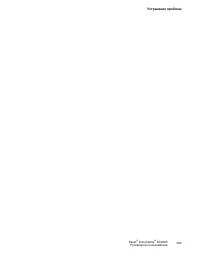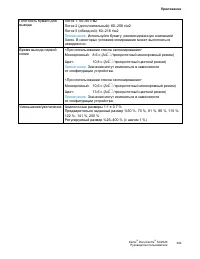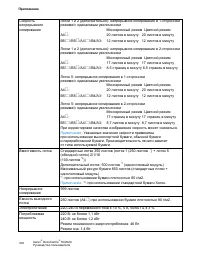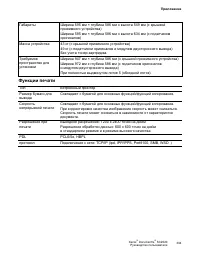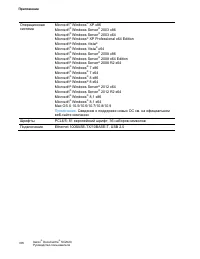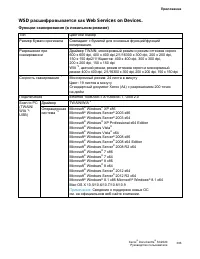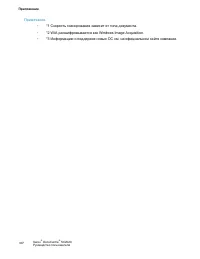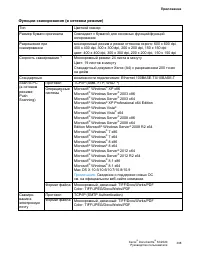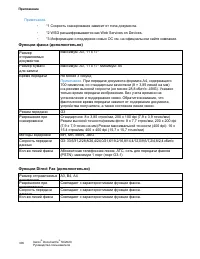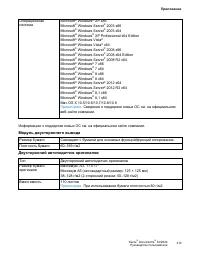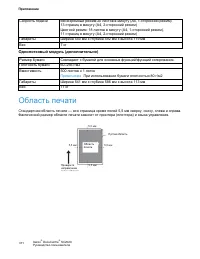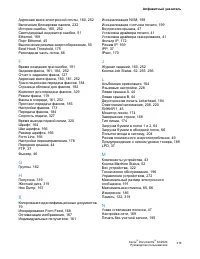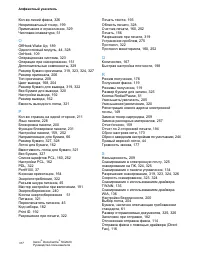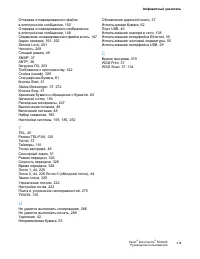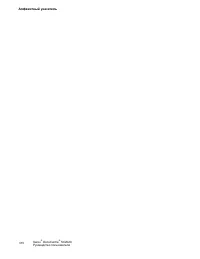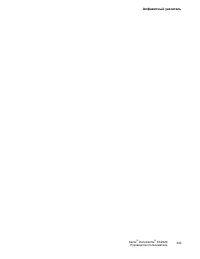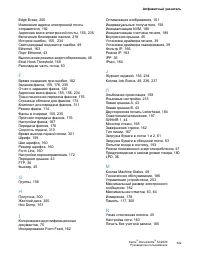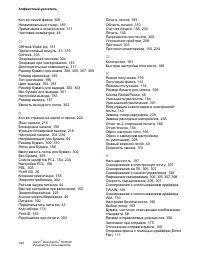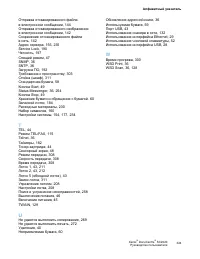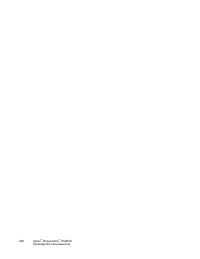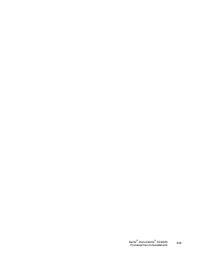МФУ Xerox DC SC2020 - инструкция пользователя по применению, эксплуатации и установке на русском языке. Мы надеемся, она поможет вам решить возникшие у вас вопросы при эксплуатации техники.
Если остались вопросы, задайте их в комментариях после инструкции.
"Загружаем инструкцию", означает, что нужно подождать пока файл загрузится и можно будет его читать онлайн. Некоторые инструкции очень большие и время их появления зависит от вашей скорости интернета.
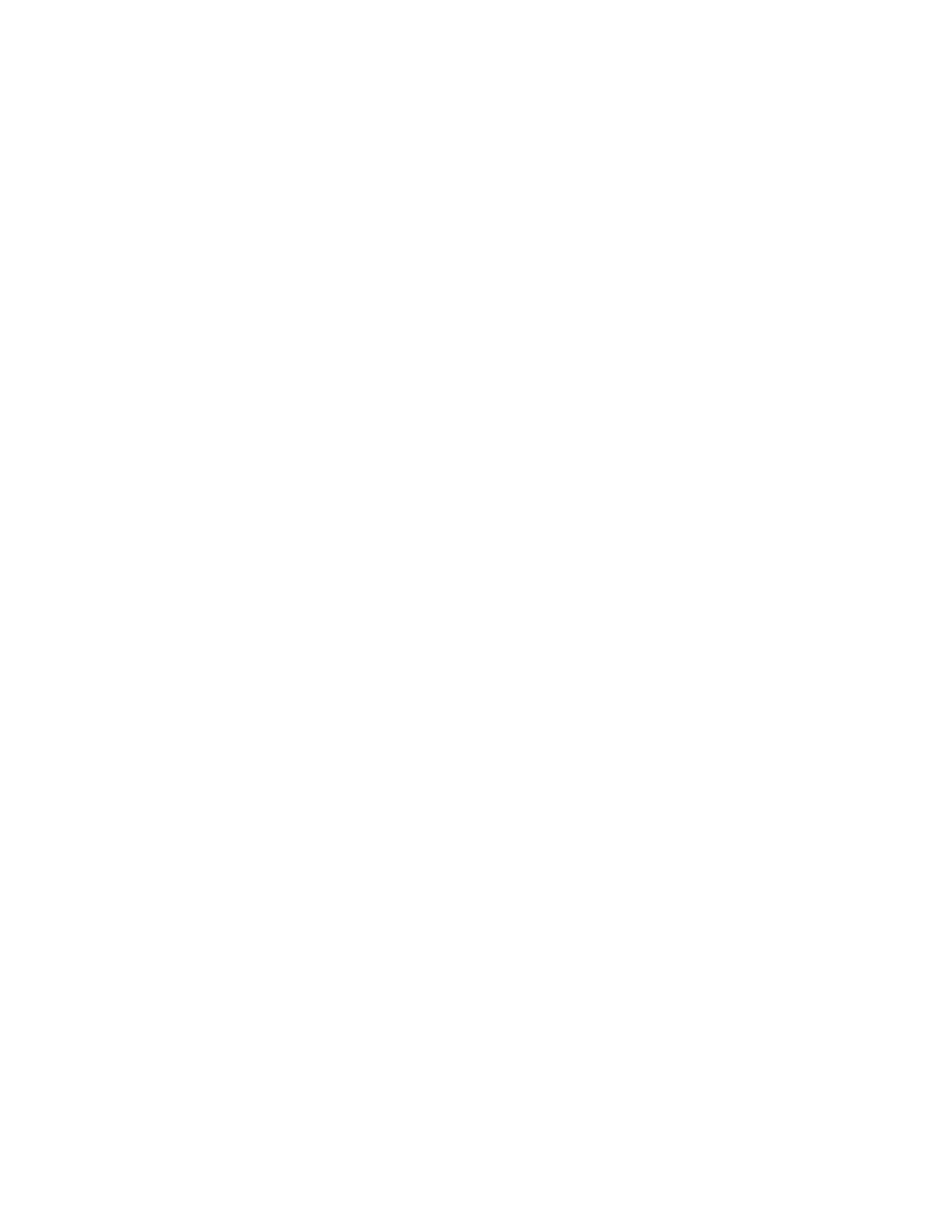
Загрузка бумаги
61
Xerox
®
DocuCentre
®
SC2020
Руководство пользователя
• Следите за тем, чтобы не касаться руками той стороны листа, на которой будет
выполняться печать. В противном случае на листе могут остаться жирные отпечатки,
которые повлияют на качество печати. При необходимости используйте резиновые
напальчники, перчатки или другие средства для защиты бумаги от жирных отпечатков.
• При работе с плотной бумагой из лотка 5 (обходной лоток) рекомендуем использовать
книжную ориентацию. В случае ошибок при подаче бумаги передний край нужно завернуть
вверх.
• Не загружайте бумагу выше максимальных отметок, присутствующих в лотках 1–5.
Это может привести к замятию бумаги.
• Если при загрузке в лоток 5 плотной/сверхплотной бумаги возникает замятие, необходимо
уменьшить количество загруженной бумаги или перевернуть бумагу в лотке 5.
Загрузка бумаги
В этом разделе описана процедура загрузки бумаги в лоток.
• Типы загружаемой в лотки бумаги
Устройство автоматически определяет размер и ориентацию загруженной в лоток бумаги,
при этом тип бумаги необходимо указывать вручную. По умолчанию для всех лотков
настроена обычная бумага. При загрузке другой бумаги необходимо изменить тип бумаги
в настройках. Для лотка 5 (обходной лоток) и лотка 2 (дополнительный лоток) можно
выбирать нестандартные размеры листов в пункте [Custom Size].
Примечание.
Информацию о настройке типа бумаги см. в разделе
• Автоматический выбор бумаги
При подготовке задания печати укажите параметры бумаги на экране драйвера печати.
Для этого выберите [Automatically Select] в пункте [Select By Tray], раздел [Paper] вкладки
[Paper/Output]. Устройство автоматически выберет лоток с соответствующим размером
и ориентацией бумаги. Эта функция называется «Автоматический выбор бумаги»,
Чтобы включить автоматический выбор бумаги, установите значение [Auto] для параметра
[Select Tray].
Если обнаружены несколько лотков с подходящей бумагой, то функция автоматического
выбора бумаги будет использовать следующий приоритет: лоток 5 (обходной лоток)
> лоток 1 > лоток 2. Приоритет выбора лотков можно изменить в пункте [Tray Priority].
Примечания.
•
Лоток 2 доступен только в том случае, если установлен дополнительный
однолотковый модуль.
•
При использовании лотка 5 (обходной лоток) автоматическое определение
размера бумаги не поддерживается. Параметры бумаги в этом случае нужно
указать с использованием сенсорного экрана. Информацию о настройке
Лоток 5 (обходной лоток) на стр. 208
•
Более подробные сведения о настройке приоритета [Tray Priority],
Приоритет выбора лотков на стр. 214
Загрузка бумаги в лотки 1 и 2
Ниже описана процедура загрузки бумаги в лотки 1 и 2.
Содержание
- 3 Содержание; Перед началом работы с устройством
- 6 Настройки режима энергосбережения
- 7 Статус устройства
- 10 Перед началом работы; Введение; Типы руководств
- 11 Руководства, входящие в комплект поставки; Базовое руководство по эксплуатации; Как пользоваться данным руководством; Структура руководства
- 12 Условные обозначения
- 13 Примечания по технике безопасности
- 14 Электробезопасность
- 15 Установка устройства
- 17 Прочее
- 18 Безопасная эксплуатация
- 20 Расходные материалы
- 21 Нормативы
- 22 Окружающая среда; Стандарт JPEG
- 23 WIDE DHCP Client
- 24 ICC Profile Header
- 25 JPEG Library; Комментарии, касающиеся данной папки; Math Library
- 26 Правовая оговорка
- 28 Параметры окружающей; Поддерживаемые рабочие среды; Функция печати
- 29 Функция сканирования; Сканирование через USB; Сканирование с использованием сетевого подключения; Функция работы с факсами
- 30 Интерфейсные кабели; Использование интерфейса USB
- 31 Использование интерфейса Ethernet
- 32 Настройка сетевой среды; Настройка параметров на устройстве
- 35 Использование утилиты Printer Setup Utility for Setting the
- 39 Поддерживаемые среды и настройки; Операционные системы и веб-браузеры
- 40 Настройки веб-браузера; Запуск CentreWare Internet Services
- 41 Установка драйвера печати/драйвера; Установка драйвера печати; Установка драйвера сканирования
- 42 Удаление; Удаление драйвера печати
- 44 Обзор продукта; Компоненты устройства; Передняя сторона, левая часть
- 45 Правая сторона, задняя часть
- 46 Внутри устройства
- 47 Двусторонний автоподатчик оригиналов
- 48 Выключение питания
- 49 Режимы энергосбережения; Включение режимов энергосбережения
- 50 Выключение режимов энергосбережения
- 52 Сенсорный экран — экран Services Home; Auditron
- 53 Ввод символов; Использование клавиатуры, отображаемой на панели
- 54 Использование числовой клавиатуры; Доступные символы
- 55 Изменение цифры; Настройка дополнительных устройств; При использовании интерфейса Ethernet
- 56 При появлении пункта [Printer Searching Method]
- 57 Режим охлаждения
- 58 Загрузка бумаги; Типы бумаги
- 59 Поддерживаемая плотность бумаги и максимальное; Поддерживаемые размеры бумаги
- 60 Поддерживаемые типы бумаги; Стандартная бумага
- 61 Допустимая к использованию бумага
- 62 Неприемлемая бумага
- 63 Загрузка бумаги в лотки 1 и 2
- 65 Загрузка бумаги в лоток 5 (обходной лоток)
- 66 Изменение размера бумаги
- 67 Изменение размера бумаги в лотках 1 и 2
- 68 Изменение параметров бумаги
- 70 Копирование; Обзор операций копирования; Размещение документа; Податчик документов
- 72 Стекло экспонирования
- 74 Расширенные настройки; Ввод количества копий
- 75 Запуск задания копирования; Размещение документов на стекле экспонирования
- 76 Автоматический поворот; Операции, выполняемые при копировании; Отмена текущего задания копирования
- 77 Проверка статуса задания; Копирование идентификационных
- 79 Расширенные настройки копирования
- 81 Цвет вывода
- 82 Выбор лотка
- 83 Уменьшение/увеличение; миллиметры
- 84 дюймы
- 85 -стороннее копирование
- 86 Осветление/затемнение
- 87 Тип оригинала; Резкость
- 88 Насыщенность
- 89 Автоматическое подавление фона
- 90 Размер оригинала
- 92 Кол-во страниц на одной стороне
- 93 Удаление краев
- 94 Факс; Обзор операций работы с факсами
- 97 Ввод номера получателя
- 99 Использование функции быстрого набора
- 100 Запуск факса; Отправка факсов или нескольких комплектов документов; Операции при работе с факсами (отправка)
- 101 Отмена отправки текущего факса
- 102 Операции при работе с факсами; Отмена получения текущего факса; Расширенные настройки факса
- 104 Норма
- 105 Разрешение; Стандарт; Высокая точность; Максимальная точность; Фото
- 106 OnHook; -стороннее сканирование
- 108 Отложенная отправка
- 109 Запрос получения
- 110 Отправка факса вручную
- 111 Отправка факса с задержкой
- 113 Отправка факса с использованием
- 116 Получение факса; Информация о режимах получения; Загрузка бумаги для получения факсов; Ручное получение факсов в режиме TEL
- 117 Автоматическое получение факса в режиме TEL/FAX; Получение факса вручную с использованием внешнего; Получение факсов с использованием режима DRPD
- 119 Получение факсов с сохранением в память; Использование режима защищенного
- 122 Отчет о заданиях факса
- 126 Процедура сканирования
- 130 Использование функции сканирования; Сканирование на компьютер; Сканирование с использованием панели управления —; Настройка принтера для использования функции WSD Scan
- 131 Процедура использования WSD Scan; Сканирование с использованием драйвера TWAIN
- 132 Сканирование с использованием драйвера WIA
- 133 Сканирование изображения с использованием панели управления
- 134 Использование сканера в сети; Обзор
- 136 Настройка имени пользователя и пароля (только
- 138 Настройка адресата с использованием адресной книги
- 141 Использование Address Book Editor
- 144 Сохранение отсканированного файла в сети; Отправка отсканированного изображения в электронном; Настройки электронной почты
- 145 Регистрация нового адреса электронной почты
- 146 Отправка отсканированного файла в электронном
- 147 Операции, доступные при сканировании; Отмена текущего задания сканирования
- 148 Расширенные настройки сканера
- 152 Основные функции драйвера печати
- 153 Операции, доступные при печати; Остановка задания печати
- 154 На компьютере
- 156 Инструменты; Описание различных меню устройства; System Settings
- 157 Billing Meters (Счетчики для контроля затрат)
- 158 Admin Settings (Административные настройки); Fax Address Book; PCL Settings
- 169 Fax Settings
- 188 Техническое обслуживание)
- 192 Secure Settings
- 196 Default Settings (Настройки по умолчанию); Настройки копирования по умолчанию)
- 200 Sharpness
- 203 Параметры сканирования по умолчанию)
- 209 Параметры факса по умолчанию)
- 218 Языковые настройки; Раскладка клавиатуры)
- 219 Выполнение калибровки
- 221 Функция блокировки панели; Включение блокировки панели
- 223 Отключение блокировки панели
- 225 Ограничение доступа
- 228 Настройки режима
- 231 Информация о функции параллельного
- 233 Статус устройства; Проверка расходных материалов
- 234 Выбор языка
- 235 Проверка IP-адреса устройства
- 236 Проверка счетчика
- 237 Печать отчетов/списков
- 239 Статус задания; Проверка текущих заданий/заданий; Проверка отложенных заданий факса
- 240 Отмена текущего задания; Отмена задания факса из очереди
- 241 Техническое обслуживание; Замена расходных материалов
- 242 Правила обращения с расходными материалами; Замена тонер-картриджа
- 245 Замена емкости для отработанного тонера [R5]
- 249 Замена картриджа с барабаном
- 250 Очистка устройства; Внешняя очистка; Очистка внутренних компонентов (печатные головки LED)
- 253 Очистка сенсорного экрана; Очистка крышки стекла экспонирования и самого стекла
- 254 Очистка прижимной пластины и узкой стеклянной полосы
- 255 Очистка роликов податчика оригиналов
- 256 Управление устройством
- 257 Проверка устройства или управление устройством; Настройка электронной почты
- 261 Устранение проблем; Поиск и устранение неисправностей; Проблемы с устройством
- 265 Проблемы с качеством изображения
- 272 Проблемы с копированием; Не удается выполнить копирование; Проблемы с выводом копий
- 275 Проблемы с принтером; Не удается выполнить печать; Проблемы с выводом отпечатков
- 276 Проблемы с факсом
- 278 Проблемы со сканированием
- 281 Проблемы с драйвером сканирования/с
- 282 Коды ошибок
- 292 Замятие бумаги
- 293 Если бумага застряла в фьюзере
- 295 Замятие бумаги в лотках 1 и 2
- 297 Замятие бумаги в лотке 5 (обходной лоток); Замятие документов
- 300 Поддержка; Сообщения на панели управления; Получение информации о продукте; Получение последней версии драйвера печати; Режим неоригинального тонера
- 303 Характеристики; Основные функции/функции копирования
- 306 Функции печати
- 308 WSD
- 313 Область печати
- 314 Дополнительные компоненты; Примечания и ограничения; Примечания и ограничения, касающиеся использования
- 315 Примечания и ограничения, касающиеся функции
- 317 Алфавитный; Номера
Характеристики
Остались вопросы?Не нашли свой ответ в руководстве или возникли другие проблемы? Задайте свой вопрос в форме ниже с подробным описанием вашей ситуации, чтобы другие люди и специалисты смогли дать на него ответ. Если вы знаете как решить проблему другого человека, пожалуйста, подскажите ему :)